在Win10係統中,我們可以通過修改個性化中的顏色來更改開始菜單中的磁貼背景顏色,不過這樣的修改一般都是統一的,而不能對單個磁貼進行自定義,而一些對個性化有要求的朋友可能不會滿足於這樣的設置。那麼有沒有什麼方法可以自定義修改單個磁貼顏色和樣式呢?
當然如果你隻想更改圖標顏色的話,那麼小編分享過的Win10自定義磁貼顏色工具可能會更適合你,而下麵小編分享的是不借助別的軟件來實現。
Win10自定義開始菜單磁貼背景顏色和圖片方法:
這裏以軟媒魔方為例。
1、首先將程序固定在開始屏幕中;
2、右鍵單擊軟媒魔方磁貼—更多—打開文件所在位置,如下圖所示:
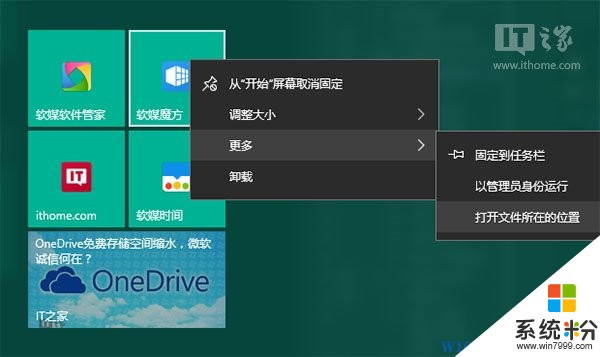
3、在打開的開始菜單目錄中找到魔方快捷方式,右鍵單擊—打開文件所在的位置,如下圖所示:
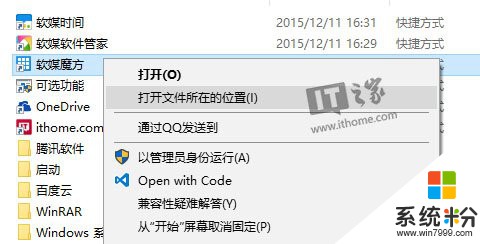
在打開的目錄中你能夠看到魔方主程序文件名為pcmaster.exe。
4、在桌麵新建文本文檔,將其重命名為pcmaster.VisualElementsManifest.xml
注意:要去掉文本文檔默認的.txt後綴
用記事本打開pcmaster.VisualElementsManifest.xml,將以下代碼複製到文檔中保存。
<?xml version="1.0" encoding="utf-8"?>
<Application xmlns:xsi="http://m.w3.org/2001/XMLSchema-instance">
<VisualElements
ForegroundText="light"
BackgroundColor="#49825a"
ShowNameOnSquare150x150Logo="on"
></VisualElements>
</Application>
5、將編寫好的pcmaster.VisualElementsManifest.xml複製到pcmaster.exe文件目錄中。
6、到了最關鍵的步驟。在第三步圖中所示的位置(魔方快捷方式),打開命令提示符。操作方法:點擊文件—打開命令提示符—以管理員身份打開命令提示符。
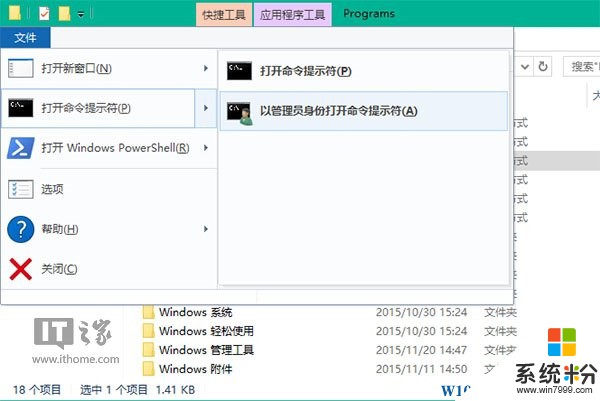
輸入下麵的命令回車運行:
for %f in (*.*) do copy /b "%f" +,,
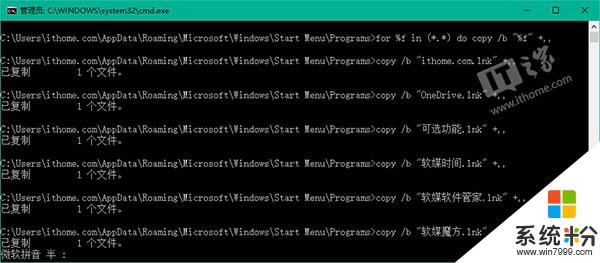
這步操作的目的是清理磁貼緩存,你可以多嚐試幾次,或者將磁貼取消固定,再重新固定到開始屏幕中。效果如下圖所示,你會發現磁貼背景顏色已經發生了變化。
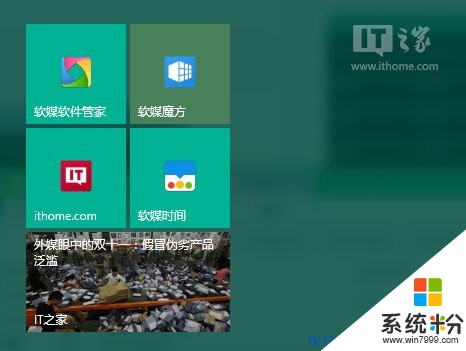
到這裏有必要對以上代碼做一些解釋了:
ForegroundText表示磁貼標題的顏色,一共有兩種:light代表白色,dark代表灰色;
BackgroundColor代表背景顏色,這裏使用的是RGB顏色值的16進製表示;
ShowNameOnSquare150x150Logo代表是否顯示磁貼名稱;
如果你還想修改磁貼圖標,可以增加以下兩個屬性:
Square150x150Logo
Square70x70Logo
以上兩個屬性分別代表中等和小尺寸狀態下的圖標,屬性值使用圖標文件的相對路徑。
比如,在pcmaster.exe同目錄下新建名為image的文件夾,將自己製作好的圖標文件放到文件夾中即可。如下圖所示,這裏製作了一張格式為png的圖標,全名為tweakcube.png。
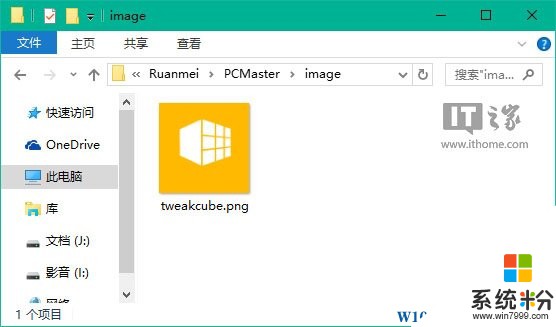
如果自製的圖標尺寸大於磁貼尺寸,最終會覆蓋背景顏色。最後附上pcmaster.VisualElementsManifest.xml完整的代碼:
<?xml version="1.0" encoding="utf-8"?>
<Application xmlns:xsi="http://m.w3.org/2001/XMLSchema-instance">
<VisualElements
ForegroundText="light"
BackgroundColor="#49825a"
ShowNameOnSquare150x150Logo="on"
Square150x150Logo="image\tweakcube.png"
Square70x70Logo="image\tweakcube.png"
></VisualElements>
</Application>
修改好後再次執行第六步清理緩存(或重新固定磁貼),最終可得到如下效果:
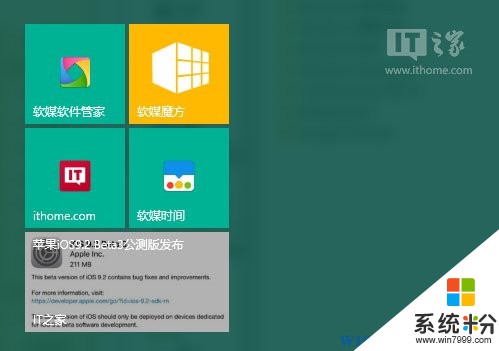
怎麼樣,是不是比默認的效果要好一些?如果你愛折騰的話,就趕快去試一試吧!
win10相關教程